Vous souhaitez utiliser Copilot sur votre PC Windows ? Savez-vous qu’il existe plusieurs versions – version de bureau, version Edge et version web ? Quelles sont leurs différences et comment ouvrir Copilot sous Windows 10 et Windows 11 ?
Publicité
Cet article présente 5 façons pratiques, détaillant les étapes, les points d’attention ainsi que mon expérience personnelle, afin de vous aider à démarrer rapidement.
SOMMAIRE
Comprendre les versions de Copilot
Copilot est un assistant IA proposé par Microsoft, décliné en plusieurs versions :
- Version de bureau : une application autonome sur Windows, semblable à votre navigateur Chrome.
- Version Edge : intégrée directement dans le navigateur Edge et immédiatement accessible.
- Version web : sans installation nécessaire, accessible via n’importe quel navigateur et sur tout système.
- Version Microsoft 365 : intégrée dans la suite Microsoft 365, idéale pour les applications bureautiques.
Notez que Microsoft améliore continuellement Copilot, et les fonctionnalités ainsi que les méthodes de lancement peuvent varier selon la version de Windows. Avec ces informations en main, il vous sera plus facile de choisir la façon la mieux adaptée à vos besoins.
Passons maintenant aux 5 façons d’ouvrir Copilot.
1. Ouvrir Copilot via la recherche
Cette façon lance également la version de bureau de Copilot.
- Cliquez sur l’icône de recherche dans la barre des tâches (symbole de loupe).
- Tapez « Copilot » dans la barre de recherche et attendez l’affichage des résultats.
- Cliquez sur l’option avec le logo de Copilot pour lancer l’application.
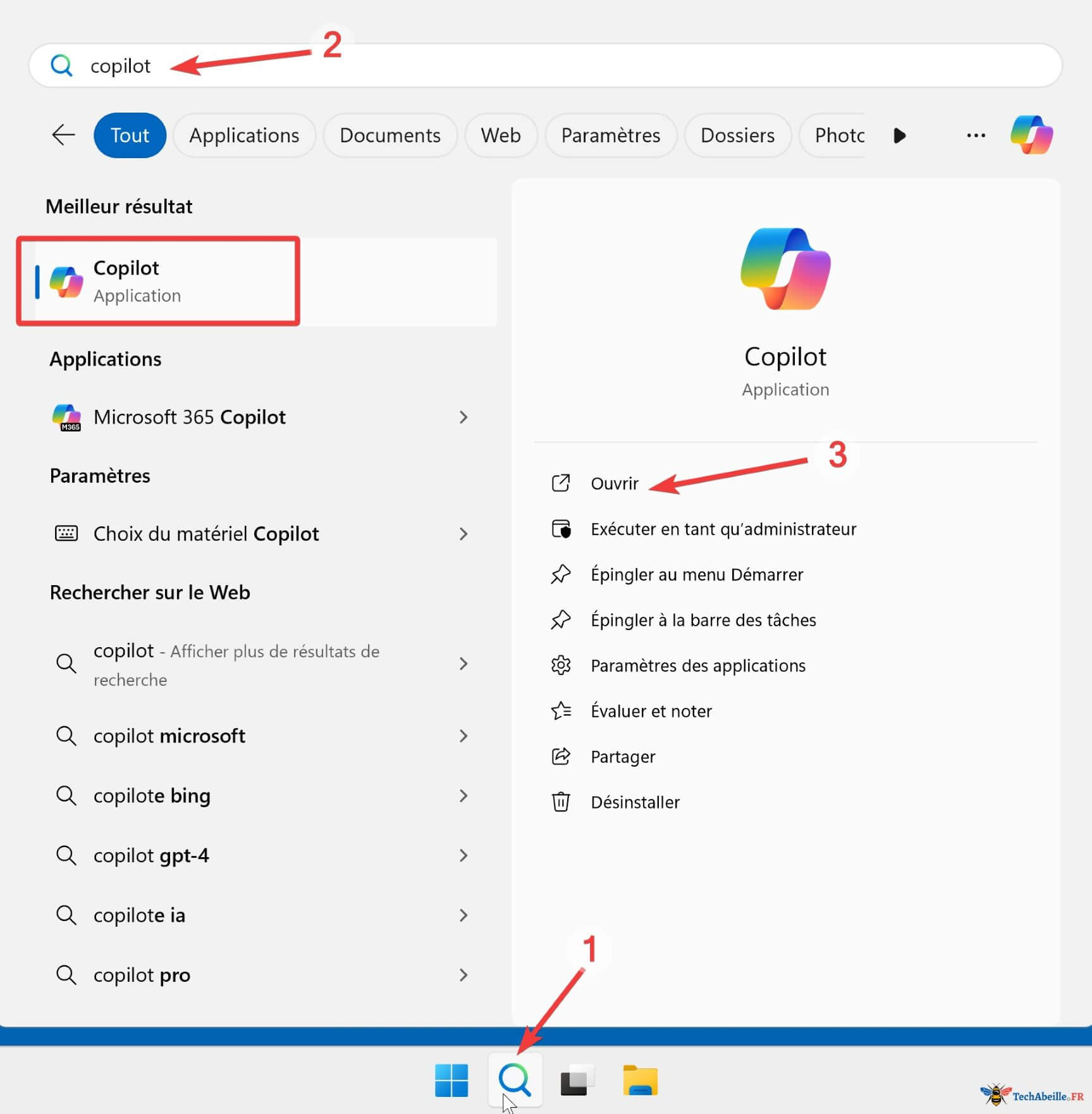
Si aucun résultat n’apparaît, vérifiez que Copilot est bien installé ; sinon, vous pouvez l’obtenir via le Microsoft Store.
La fonction de recherche est souvent sous-estimée sur Windows. Que ce soit pour trouver une fonctionnalité ou une application déjà installée, elle permet de localiser rapidement ce dont vous avez besoin, à condition de savoir ce que vous recherchez. Il est conseillé de se familiariser avec le logo de Copilot afin d’éviter toute confusion avec des applications au nom similaire.
Bien que d’autres façons de lancer Copilot existent, elles peuvent devenir obsolètes avec les mises à jour de Windows. À mon avis, la recherche reste la façon la plus fiable et pérenne. Je recommande vivement cette approche.
2. Ouvrir Copilot via le menu Démarrer
Cette façon permet de lancer la version de bureau (installée) de Copilot. Une fois installé sur Windows, l’application apparaît dans le menu Démarrer.
- Cliquez sur le bouton « Démarrer » dans la barre des tâches (icône Windows).
- Dans le menu Démarrer, repérez l’application arborant le logo de Copilot.
- Cliquez pour l’ouvrir ; Copilot se lancera dans une fenêtre autonome.
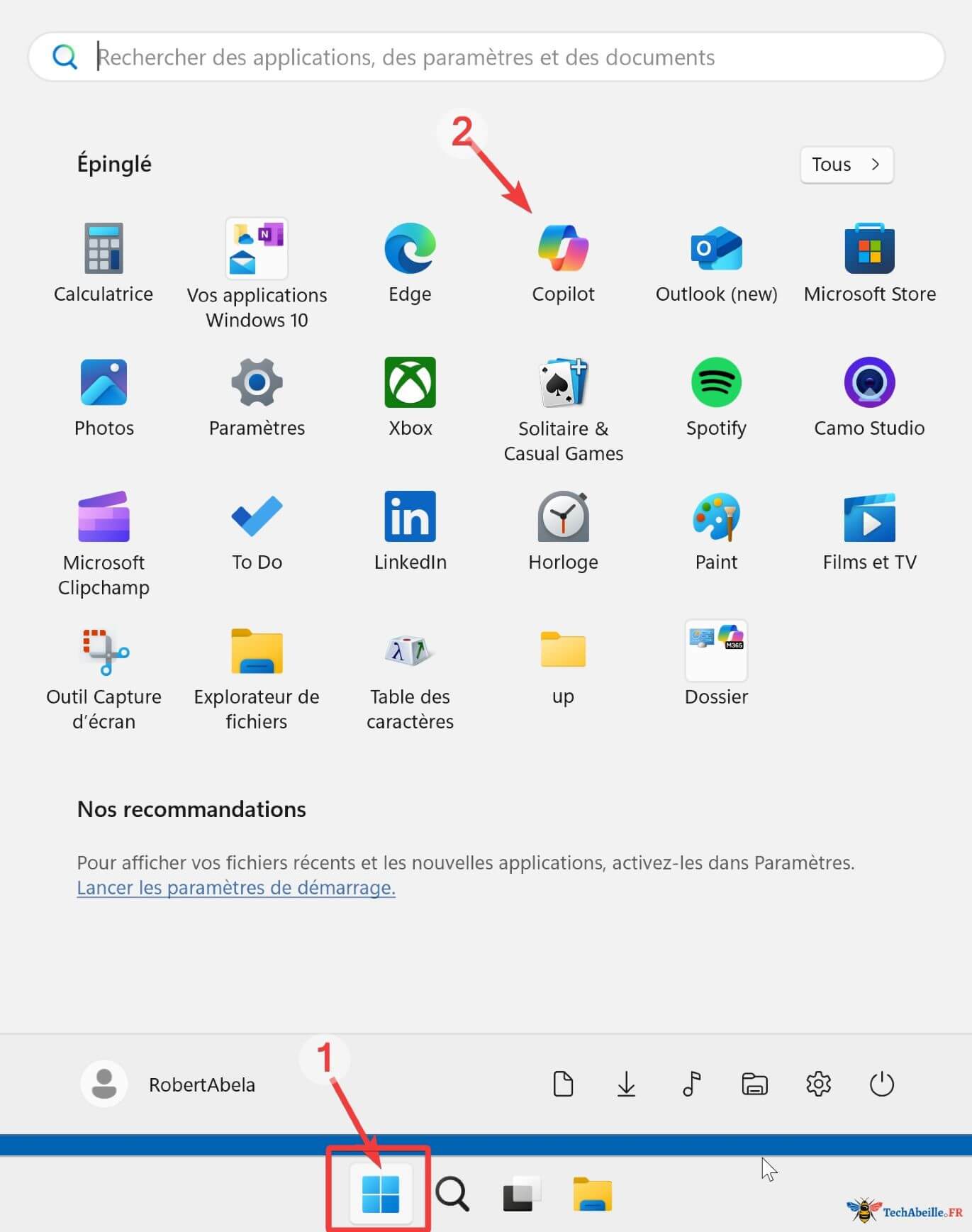
Si Copilot n’apparaît pas dans le menu Démarrer, cela signifie probablement qu’il n’est pas installé. Rendez-vous alors sur le Microsoft Store pour l’installer.
Cette façon est simple et intuitive, Toutefois, si votre menu Démarrer contient de nombreux éléments, il se peut que vous deviez chercher un peu plus longtemps.
3. Ouvrir Copilot via Edge
Copilot est intégré dans Edge et constitue l’une des fonctionnalités phares du navigateur. Vous pouvez facilement y accéder dans Edge. Si vous utilisez Windows 10 ou Windows 8, où la version de bureau de Copilot n’est pas disponible, vous pouvez tout de même profiter pleinement de Copilot via Edge.
Publicité
- Ouvrez le navigateur Microsoft Edge.
- Dans la barre d’outils en haut à droite, repérez l’icône de Copilot (identique au logo de la version de bureau, avec un dégradé de bleu dans un cercle).
- Cliquez sur l’icône pour faire apparaître Copilot sous forme de barre latérale dans le navigateur.
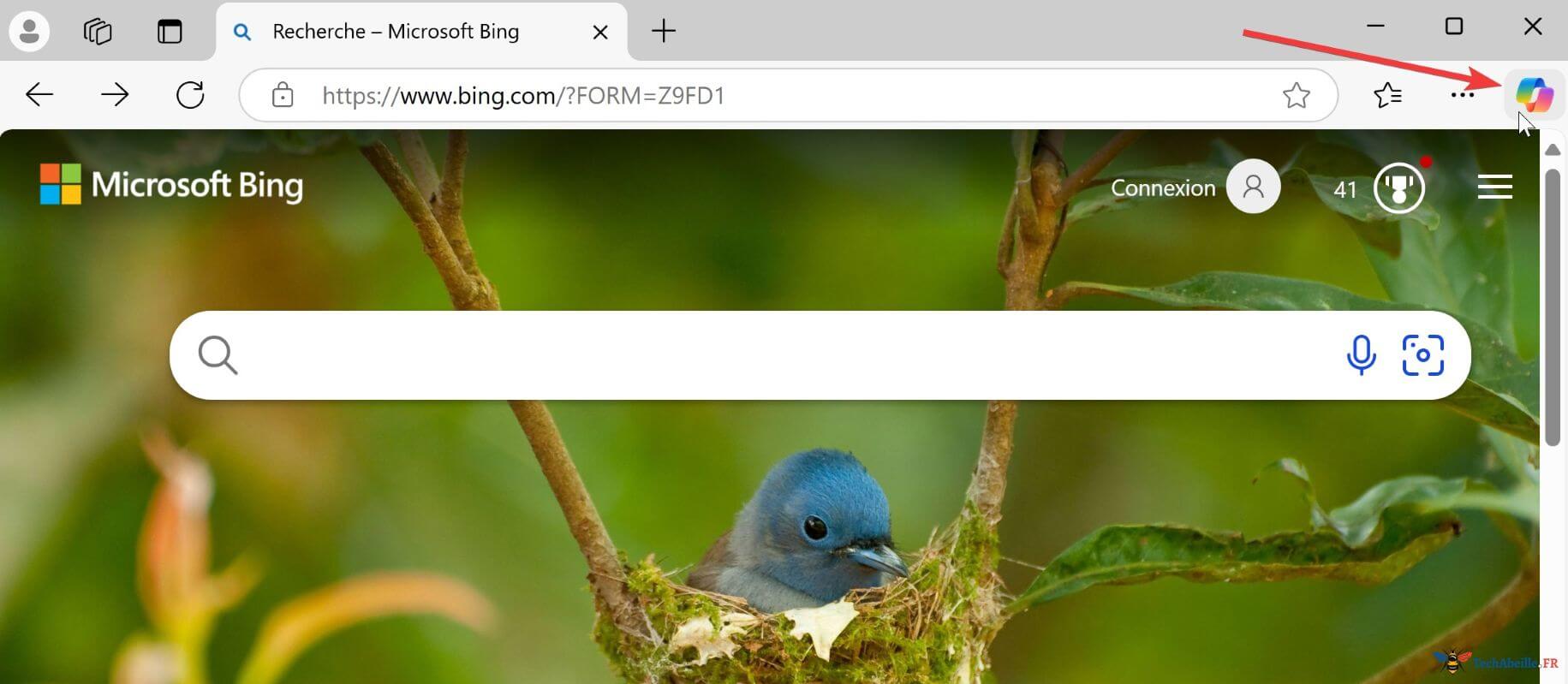
Astuce : Assurez-vous que votre version d’Edge est à jour. Si vous ne voyez pas l’icône de Copilot, activez-la dans « Paramètres > Barre d’outils ».
L’expérience via Edge diffère légèrement de celle sur la version de bureau, mais l’avantage de ne pas nécessiter d’installation le rend très léger. Si vous n’avez que Chrome sur votre appareil et pas Edge, passez à la façon suivante.
4. Ouvrir Copilot via une URL
Cette façon est idéale pour les utilisateurs multi-plateformes ou ceux qui préfèrent ne pas installer de logiciel. J’ai testé Copilot avec Chrome et il fonctionne parfaitement, rivalisant avec la version de bureau.
- Ouvrez n’importe quel navigateur (Edge, Chrome, Firefox, etc.).
- Saisissez l’adresse copilot.microsoft.com dans la barre d’adresse et appuyez sur Entrée.
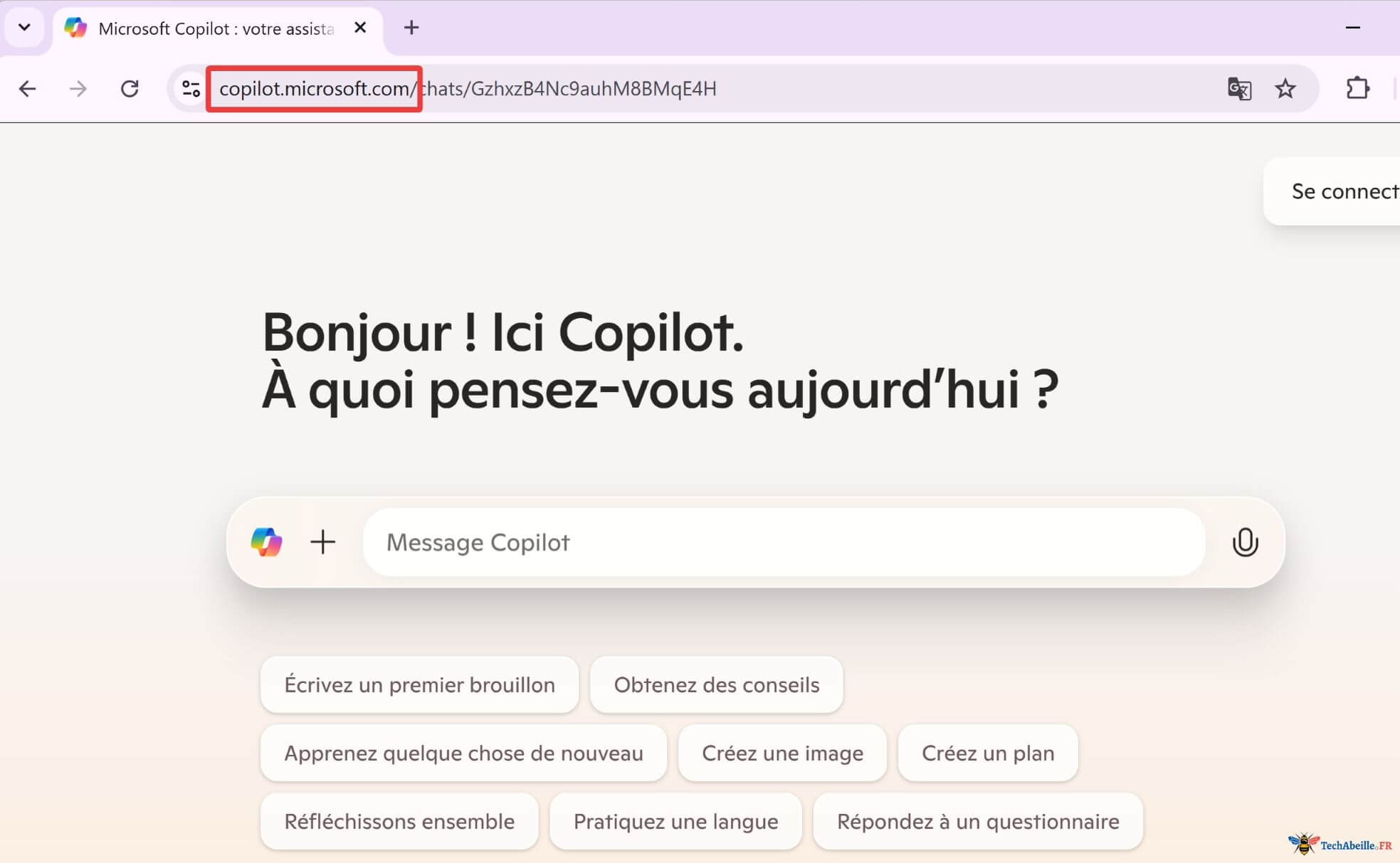
Attention : Si vous n’êtes pas connecté à votre compte Microsoft, les conversations avec Copilot ne seront pas sauvegardées.
5. Ouvrir Copilot via un raccourci clavier
Il existe deux cas d’utilisation pour lancer Copilot avec un raccourci clavier.
D’une part, certains ordinateurs récents disposent d’une touche physique dédiée à Copilot, permettant de lancer l’application d’un simple appui.
D’autre part, pour la version de bureau, vous pouvez activer un raccourci clavier, généralement la combinaison « Touche Windows + C » qui permet de lancer Copilot.
Différences entre la version de bureau, la version Edge et la version web de Copilot
| Version | Mode d’accès | Principaux avantages | Principaux inconvénients |
|---|---|---|---|
| Version de bureau | Win + C ou via la barre des tâches | Pas d’installation supplémentaire, parfaitement intégré à Windows | Nécessite Windows 11 |
| Version Edge | Barre latérale dans Edge | Fonctionne sur Windows 10 | Nécessite le navigateur Edge |
| Version web | copilot.microsoft.com | Accessible depuis n’importe quel appareil | Dépend de la connexion internet |
Publicité


















